Windows XP修复命令:快速解决常见问题的方法!
windowsxp 修复命令,Windows XP是微软公司于2001年推出的一款操作系统,虽然它已经过时,但仍然广泛使用。随着时间的推移,Windows XP系统可能会出现一些问题,例如系统崩溃、错误消息或启动问题。为了解决这些问题,Windows XP提供了一些修复命令,它们可以帮助用户快速修复系统错误,恢复系统正常运行。在本文中我们将介绍一些常用的Windows XP修复命令,帮助读者了解如何在遇到问题时迅速解决。无论您是经验丰富的用户还是初学者,本文都将为您提供有用的信息和指导。
步骤如下:
1.系统文件出错,如有正版的 Windows XP 安装光盘,可以在运行中输入:CMD 回车。
打开命令提示符,输入修复系统文件命令:sfc /scannow 点击确定(或者回车执行)。
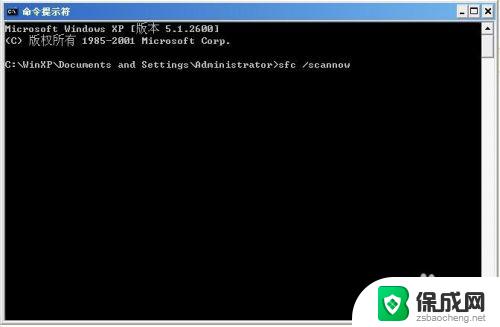
2.正常的情况下,插上Windows XP操作系统安装光盘,就能修复、替换系统文件(稍慢)
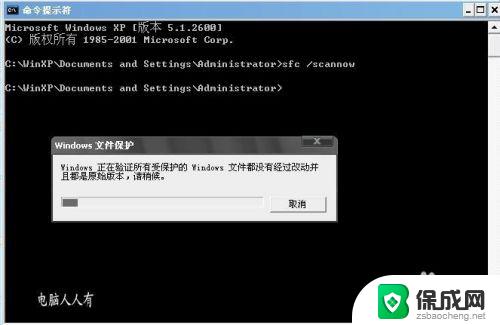
3.如果执行命令之后,出现 Windows 文件保护无法初始化对受保护的系统文件进行扫描。 指定的错误代码是 0x000006ba [RPC 服务器不可用。则可以在注册表中设置。
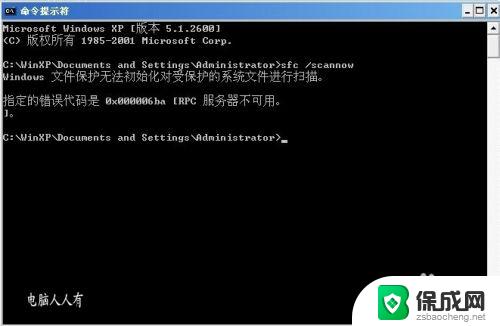
4.在运行中输入:regedit 点击确定(或者回车Enter键执行命令),打开注册表。定位到:HKEY_LOCAL_MACHINE\SOFTWARE\Microsoft\Windows NT\CurrentVersion\Winlogon
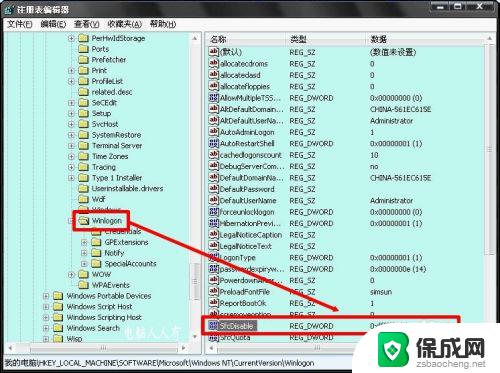
5.双击右边窗口SfcDisable将其数字由原来的ffffff9d(关闭系统文件保护)改为0(开启保护)
右键点击SfcDisable点击收藏一下,在弹出的对话框内填上备注。以后复原就不会出错了。
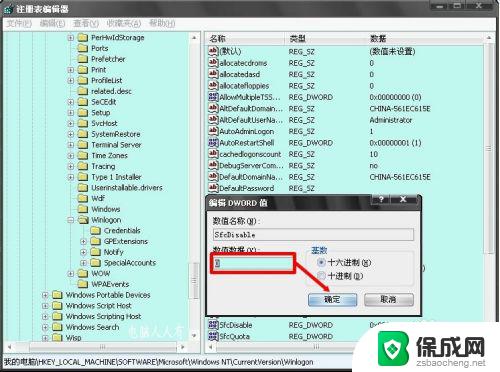
6.如果总是弹出下面的提示,那可能这张光盘不是正版的,或者和现有操作系统SP3不匹配。
同样,如不是主动使用命令修复系统,弹出这个提示,可以点击取消按钮,可能会有很多。
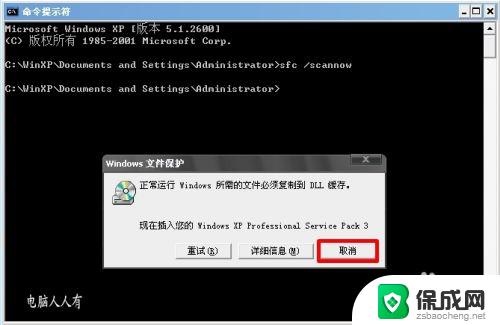
7.如果出错的提示有明确的文件名,且以前有备份的镜像文件,也可以使用镜像浏览器提取。
打开镜像浏览器加载镜像备份文件,搜索丢失的系统文件,然后按照路径黏贴到文件夹内。
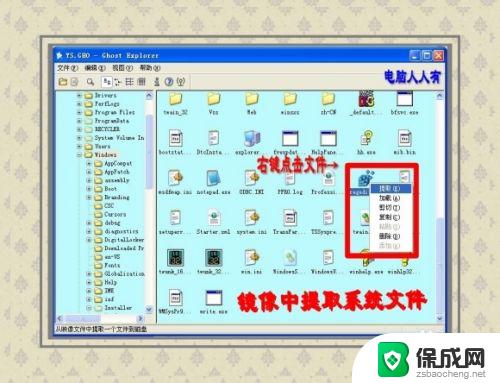
8.一般的驱动程序sys等系统文件和dll动态链文件,都是在C:\Windows\System32文件内。
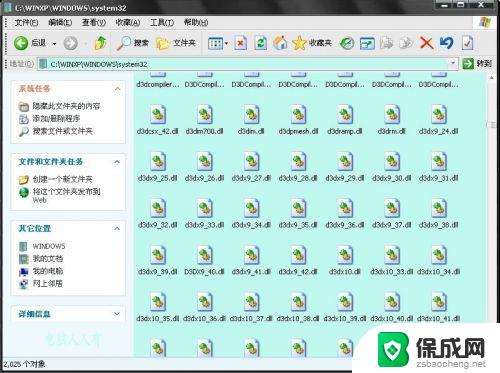
这就是Windows XP修复命令的全部内容,如果你遇到这种情况,可以按照小编的步骤进行解决,非常简单快捷。
Windows XP修复命令:快速解决常见问题的方法!相关教程
-
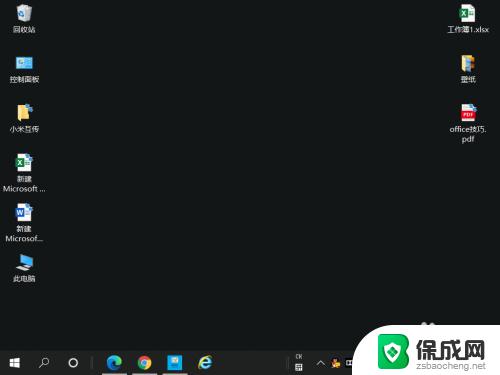 如何恢复屏幕正常显示?解决屏幕显示问题的方法
如何恢复屏幕正常显示?解决屏幕显示问题的方法2023-09-17
-
 运行键盘命令 电脑中的运行命令快速打开方法
运行键盘命令 电脑中的运行命令快速打开方法2023-10-30
-
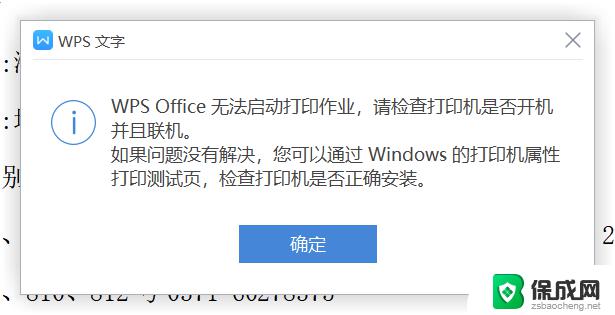 wps无法打印怎么回事 解决wps无法打印的常见问题
wps无法打印怎么回事 解决wps无法打印的常见问题2024-01-08
-
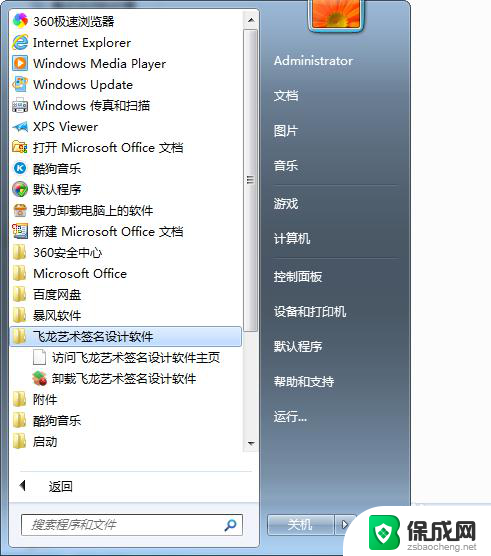 卸载应用软件的方法有哪些 卸载软件的常见问题解答
卸载应用软件的方法有哪些 卸载软件的常见问题解答2024-01-04
-
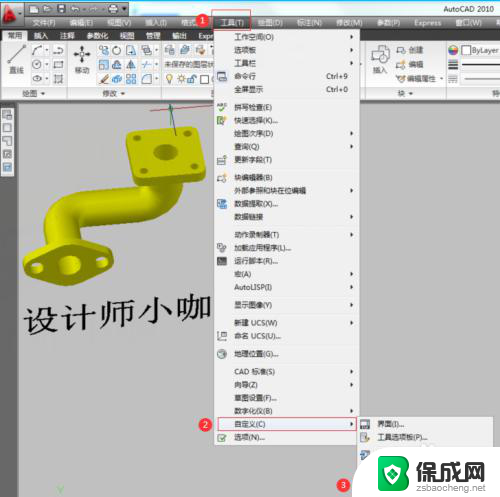 cad更改命令快捷键 CAD如何修改命令快捷键设置
cad更改命令快捷键 CAD如何修改命令快捷键设置2023-11-16
-
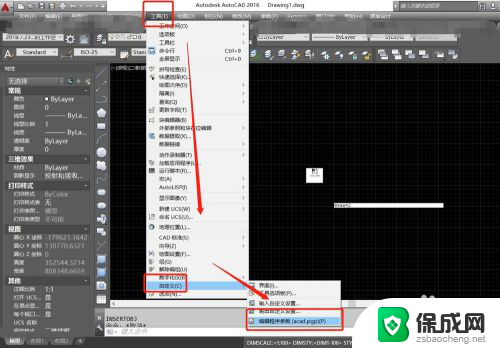 cad系统设置的快捷键命令 CAD如何修改命令快捷键
cad系统设置的快捷键命令 CAD如何修改命令快捷键2023-11-13
电脑教程推荐
- 1 win笔记本电脑连接不上任何网络 笔记本电脑无线网连接失败怎么修复
- 2 windows桌面布局改变 电脑桌面分辨率调整偏移
- 3 windows怎么点一下就打开软件 怎么用键盘启动软件
- 4 如何查看windows ip 笔记本怎么查自己的ip地址
- 5 windows电脑开不了机黑屏 电脑黑屏开不了机怎么解决
- 6 windows批量重命名文件规则 电脑如何批量重命名多个文件
- 7 机械师笔记本bios设置中文 BIOS中文显示设置教程
- 8 联想电脑蓝牙鼠标怎么连接电脑 联想无线鼠标连接电脑步骤
- 9 win 10 桌面消失 电脑桌面空白怎么办
- 10 tws1经典版耳机如何重新配对 tws1耳机无法重新配对